Cómo desactivar las notificaciones en el teléfono (iPhone y Android)
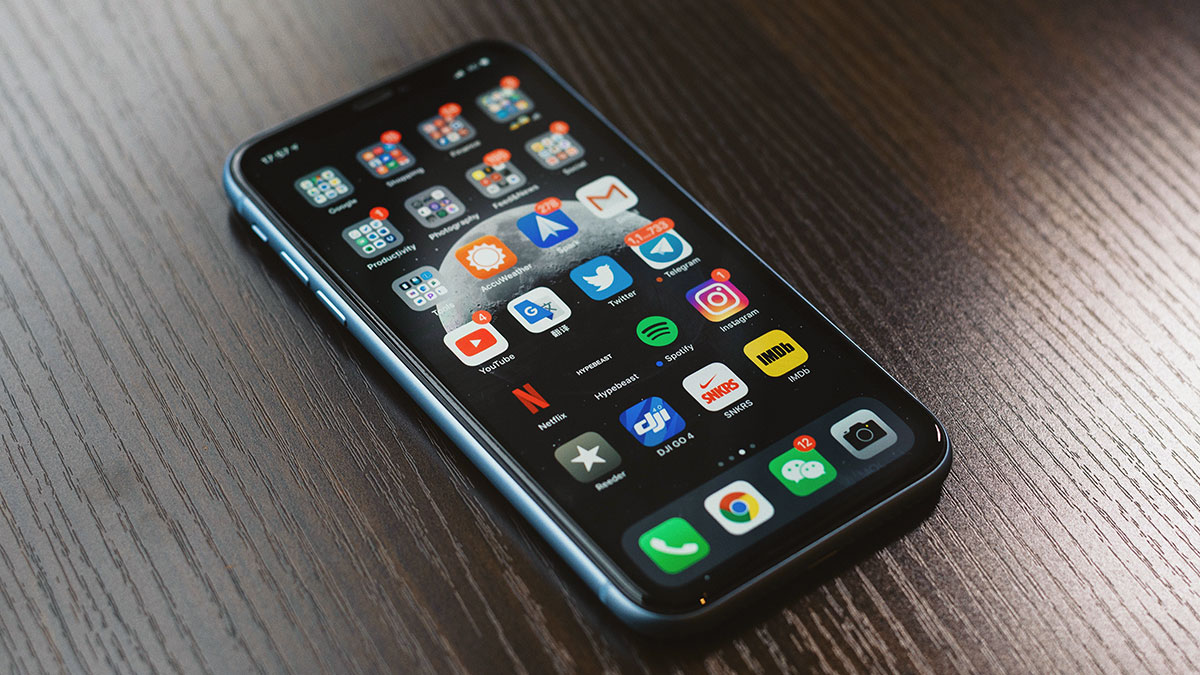
Mensajes de grupos de WhatsApp, mensajes directos de Instagram, un retuit de Twitter, notificaciones de las aplicaciones de juegos o de cada correo electrónico que entra a la bandeja de entrada de Gmail. Al sumar todas estas notificaciones, a lo largo del día, el teléfono no para de sonar. Lo que puede ser un auténtico incordio si lo llevas siempre encima o estás concentrado en una tarea de trabajo o para estudiar. ¿Solución? Desactivar las notificaciones de las aplicaciones de las que creas que puedes prescindir. Un gesto sencillo y rápido que va a ahorrarte muchos vistazos al teléfono al no sonar ni vibrar cada dos por tres.
Como complemento, desde esta otra información puedes consultar cómo activar el modo bolsillo del móvil para evitar que tu móvil llame solo.
Contenido de la información:
Cómo desactivar las notificaciones en un teléfono Android
El proceso para desactivar las notificaciones en un teléfono Android varía en función de si quieres desactivar las notificaciones de una sola aplicación o del teléfono de manera general.
Desactivar las notificaciones de determinadas aplicaciones
En los dispositivos Android, en función de las notificaciones que quieras recibir o desactivar, puedes configurar los ajustes de determinadas aplicaciones o hacerlo de manera general en todo el teléfono. Si lo que quieres es desactivar las notificaciones de algunas aplicaciones, como de Instagram, Twitter u otras redes sociales, por ejemplo, el proceso es muy sencillo.
- Solamente hay que abrir los ‘Ajustes‘ del teléfono y buscar la pestaña ‘Notificaciones‘.
- Al abrir esta nueva sección, aparece un listado con todas las aplicaciones instaladas en el teléfono. No solo las que has descargado por voluntad propia, sino también aquellas como el Calendario, la aplicación de Música o la de Galería.
- Si pulsas sobre la pestaña ‘Más reciente’, aparece una lista de aplicaciones que te han enviado notificaciones hace poco. Para acceder al listado completo de todas las aplicaciones instaladas en el teléfono, pulsa el botón ‘Todas las aplicaciones’ del menú.
- A continuación, para controlar o desactivar las notificaciones de cualquiera de estas aplicaciones, el siguiente paso es localizar esa app. Si quieres desactivar las notificaciones de Instagram, busca el icono de esta app y pulsa sobre ella.
- En el interior hay una pestaña que dice ‘Activar o desactivar las notificaciones‘. En este menú puedes configurar la posibilidad de desactivar todas las notificaciones de una aplicación o seleccionar solo aquellas acciones que quieres desactivar.
Por ejemplo, en el caso de Instagram, puedes desactivar las notificaciones de los ‘Me gusta’, pero dejar activadas aquellas que te envían al recibir un mensaje directo.
Desactivar todas las notificaciones del teléfono
Por otra parte, si no quieres recibir notificaciones en el teléfono de ningún tipo, puedes indicarlo desde los ‘Ajustes‘ del teléfono.
- Para ello, hay que acceder a ‘Notificaciones’ y, a continuación, a ‘Notificaciones en pantalla de bloqueo’.
- En el menú que aparece desplegado puedes seleccionar la opción ‘No mostrar ninguna notificación’.
Cómo desactivar las notificaciones en iPhone
El proceso para controlar y desactivar las notificaciones en un teléfono iPhone también se controla desde los ‘Ajustes’ del teléfono.
Desactivar las notificaciones de una aplicación
Si quieres desactivar las notificaciones que te envían determinadas aplicaciones, puedes hacerlo desde los ‘Ajustes‘ del teléfono. En el interior de este menú hay que buscar la pestaña ‘Notificaciones‘.
-
- Al hacerlo, aparece un listado de todas las aplicaciones instaladas en el teléfono. Se incluyen en este listado tanto las aplicaciones que vienen instaladas de fábrica, como la de Fotos, Libros o Notas, hasta aquellas instaladas después.
- Para gestionar las notificaciones de una aplicación específica solo hay que localizar el icono de esa app y pulsar sobre esa pestaña.
- A continuación, en el interior de esa pestaña aparece una única opción que dice ‘Permitir notificaciones‘ y un botón al lado en el que puedes activar o desactivar la notificación.
- Si tienes desactivada la función, esa app no va a enviar ningún tipo de notificación al teléfono. Mientras que si lo activas, aparecen otras opciones en la misma pantalla para configurarla. En este control más específico, puedes indicar si qué tipo de notificaciones quieres recibir de cada app.
Por ejemplo, en el caso del calendario, puedes seleccionar si quieres que te envíen notificaciones de eventos pendientes, de invitaciones o de los cambios en calendarios compartidos. En este caso, es posible activar unas notificaciones y desactivar otras para tener una gestión más personalizada en el teléfono.
En el caso de aplicaciones que no vienen preinstaladas en el teléfono, para establecer esta configuración más específica hay que hacerlo desde los ajustes de la propia app. Por ejemplo, en el caso de Instagram, desde los ‘Ajustes’ del teléfono puedes indicar si quieres recibir o no notificaciones. Pero si quieres configurar qué notificaciones recibir y cuáles no de esta app, el teléfono te lleva directamente al menú de ajustes de la app para que lo indiques.
Desactivar todas las notificaciones
Para desactivar por completo las notificaciones del teléfono, hay que acceder a los ‘Ajustes’ del teléfono y seguir los pasos descritos en el apartado anterior para ir paso a paso. Es decir, que no hay una forma para desactivar todas las notificaciones de golpe. Si no que es un procedimiento que hay que hacer de forma manual.
Lo único que sí es posible hacer de una sola vez y que tenga aplicación para todo el teléfono es cambiar el modo en el que se muestran los ajustes en la pantalla. En el apartado de notificaciones, seleccionar la primera pestaña que aparece en la pantalla que dice ‘Mostrar previsualizaciones’ y, en el interior, seleccionar ‘Nunca’. Al hacerlo, en lugar de mostrar el contenido de un mensaje de Gmail o de WhatsApp, aparece el icono de la aplicación y la palabra ‘notificación’.

